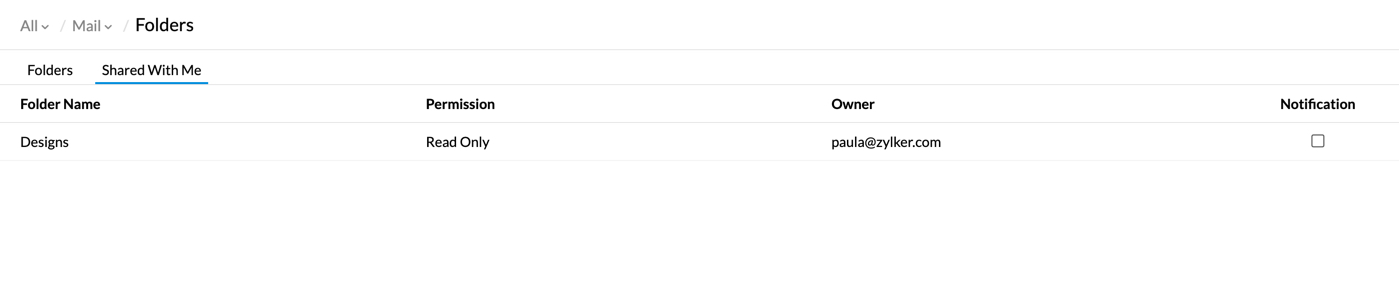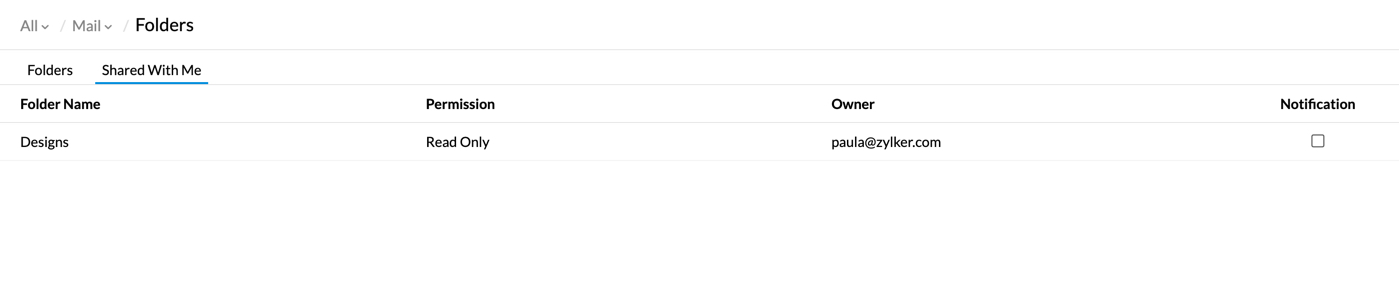Paramètres de dossiers
Vous pouvez créer des dossiers et sous-dossiers à plusieurs niveaux dans Zoho Mail, en plus des dossiers par défaut et des dossiers de visualisation partagés avec vous. Vous pouvez créer des filtres afin d'automatiser le classement des e-mails dans ces dossiers en fonction de conditions comme l'expéditeur, l'objet ou autres. Cette configuration vous permet de classer certains dossiers comme « importants ». Si vous recevez énormément d'e-mails, vous souhaiterez peut-être éviter de recevoir des notifications de bureau ou autres notifications pour tous les e-mails que vous recevez. Vous pouvez activer/désactiver les notifications en fonction du type de dossier et des filtres associés. Pour connaître les autres paramètres de votre boîte aux lettres, reportez-vous à l'aperçu des paramètres.
Étapes d'ouverture des paramètres de dossiers
- Connectez-vous à Zoho Mail.
- Cliquez sur l'icône Settingset accédez à Folders.
- Vous pouvez également cliquer directement sur l'icône Settingsen regard de Folders dans le volet de gauche.
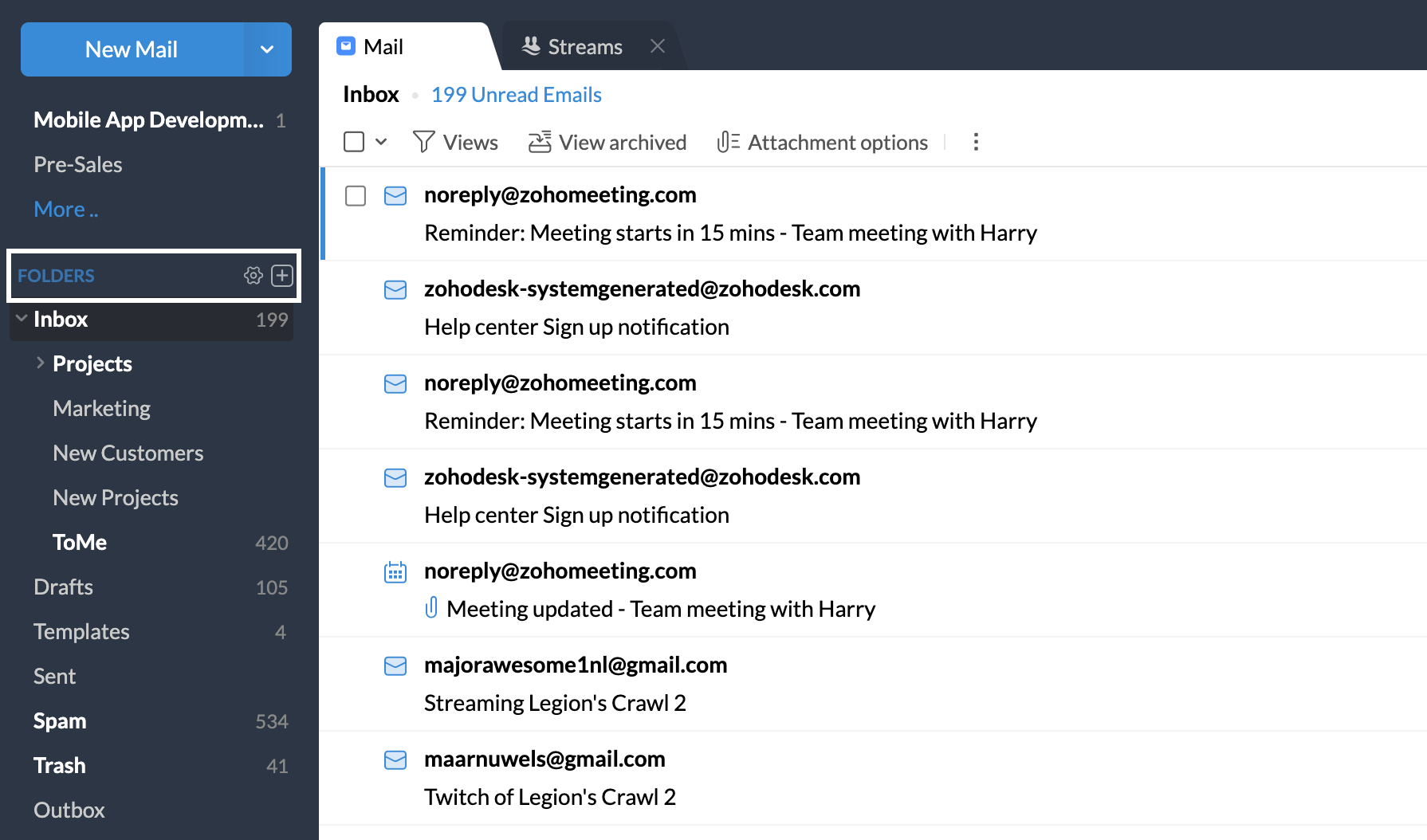
- Tous les noms de dossiers sont listés ici avec le chemin d'accès au dossier. Les informations suivantes sont affichées pour chaque dossier :
- Unread emails : affiche le nombre de courriers non lus dans un dossier spécifique ainsi que le nombre total d'e-mails dans ce dossier.
- Last Archived : affiche le nombre de courriers dans ce dossier ayant été archivés.
- Size : indique la taille du dossier.
- View in IMAP client : vous pouvez décider d'afficher ou de masquer le dossier dans les clients IMAP en activant/désactivant cette option dans cette section respectivement.
- Notification : vous pouvez activer et désactiver la notification pour chaque dossier en activant/désactivant cette option dans cette section respectivement. Par défaut, la notification est activée pour tous les dossiers.

Cliquez sur le nom d'un dossier pour ouvrir une fenêtre présentant les détails pour ce dossier. Cette fenêtre affiche le nom du dossier, son chemin d'accès, sa visibilité, sa taille et le nombre d'e-mails.
Vous pouvez cliquer sur une carte indiquant un nombre d'e-mails pour ouvrir la vue de liste des e-mails de cette catégorie particulière. Par exemple : le fait de cliquer sur la carte Unread emails affiche la vue des e-mails non lus du dossier.
Partagés avec moi
Les dossiers partagés avec vous sont accessibles depuis la section Shared with me dans le volet de gauche de Zoho Mail.
Vous pouvez également afficher la liste de ces dossiers avec leurs détails dans Folder Settings.
Les informations suivantes sont affichées pour chaque dossier :
- Folder Name : affiche le nom du dossier en question.
- Permission : affiche le niveau d'accès dont vous disposez pour ce dossier d'e-mails spécifique.
- Owner : affiche l'adresse e-mail du propriétaire du dossier.
- Notification : vous pouvez activer et désactiver la notification pour chaque dossier en activant/désactivant cette option dans cette section respectivement. Par défaut, la notification est désactivée pour tous les dossiers.